发布时间:2019-05-15 17: 02: 24
NiceLabel是一款非常好用的条形码标签设计和编辑工具,用户通过NiceLabel可以快速设计出满意的标签和二维码。在防伪印刷、物流流通、工业生产等各大领域应用良多,是各类产品生产厂家、产品流通行业必备的软件。近日,NiceLabel中文官网上线了2019最新版,为了方便大家的使用,本文将详细介绍 NiceLabel 2019的安装和激活步骤。
NiceLabel 2019的安装激活步骤如下:
1.从NiceLabel中文官网下载NiceLabel 2019安装包,双击运行软件安装文件,显示安装界面,然后等待程序提取文件。
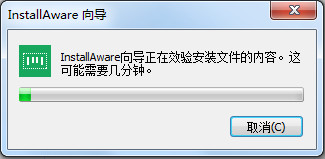 提取文件
提取文件
2.选择安装语言。
稍等片刻后,会自动跳到选择安装语言界面,该款软件支持多种语言,选择完毕后点击“下一步”。
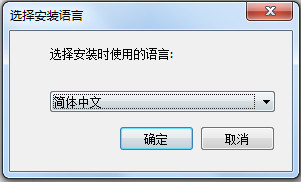 安装语言窗口
安装语言窗口
3.进入NiceLabel 2019欢迎界面,选择“下一步”。
 欢迎界面
欢迎界面
4.仔细阅读用户许可协议,同意请勾选“我接受协议”并选择“下一步”
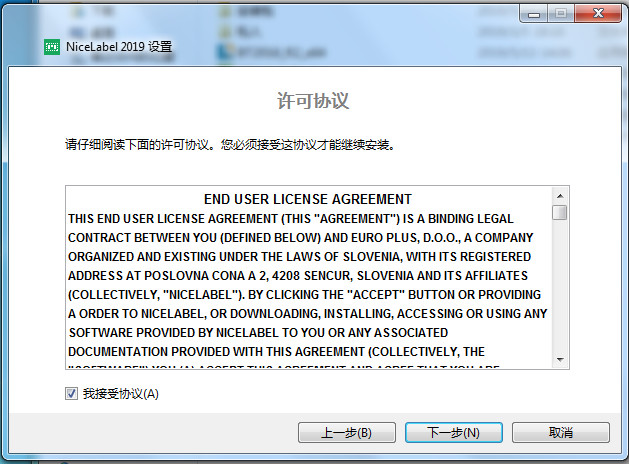 用户许可协议
用户许可协议
5.选择您的安装类型。
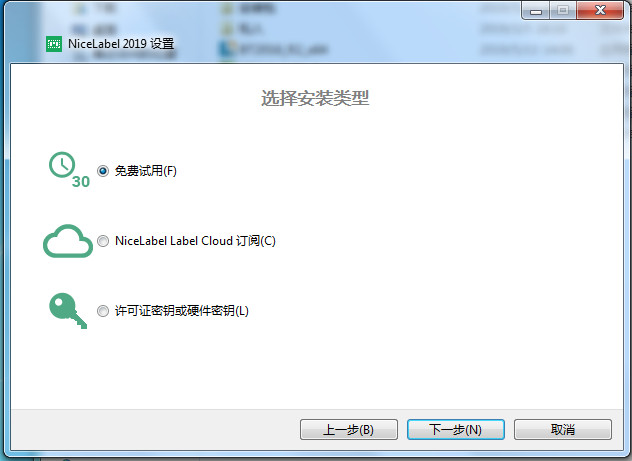 选择安装类型
选择安装类型
说明:如果您是并未购买NiceLabel 2019,请选择免费试用。
如果您已经购买了本产品,请选择“许可证密钥或硬件密钥”。
选择完毕后请选择“下一步”。
6.选择您需要安装的模块,完成后选择“下一步”。
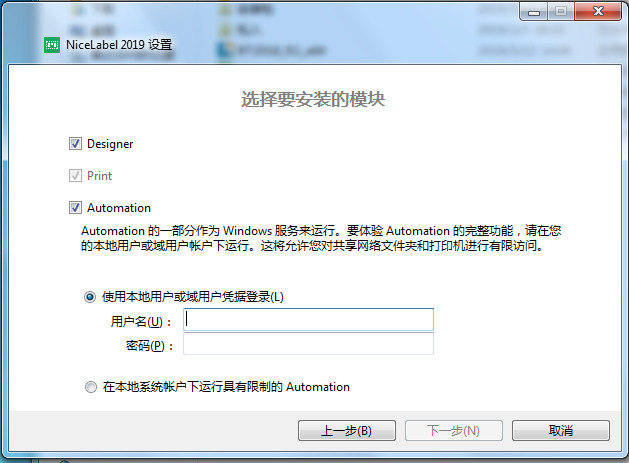 安装模块
安装模块
7.输入许可证密钥,完成后选择“下一步“。
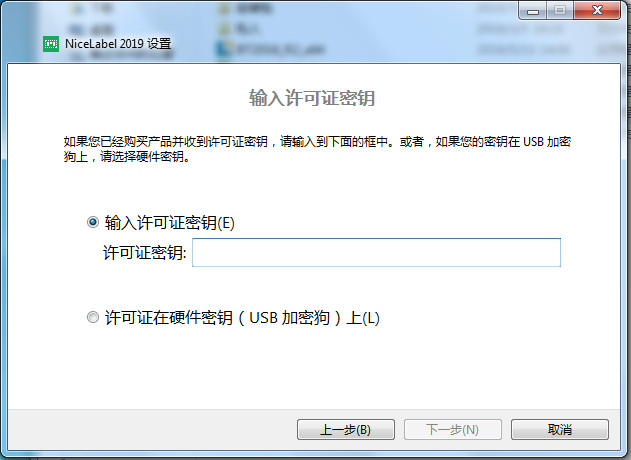 输入许可证密钥
输入许可证密钥
说明:当您在NiceLabel中文官网购买本产品后,将会在用户中心看到您的许可证密钥,请您妥善保存。
8.选择产品安装路径,默认安装在C盘,需要更改安装路径请选择“浏览”,完成后选择“下一步”。
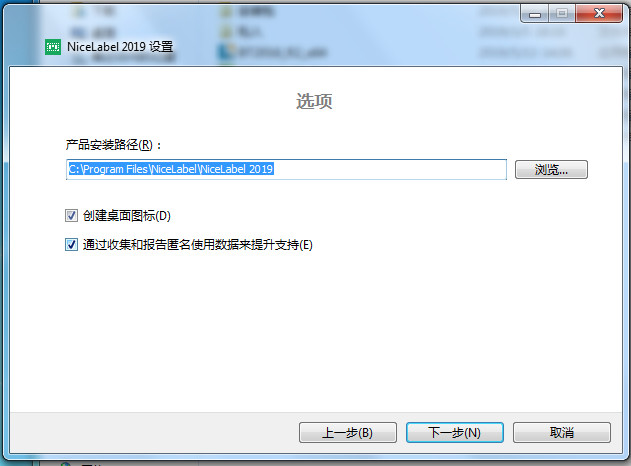 更改安装路径
更改安装路径
9.接下来将开始安装,确认请选择“安装”。
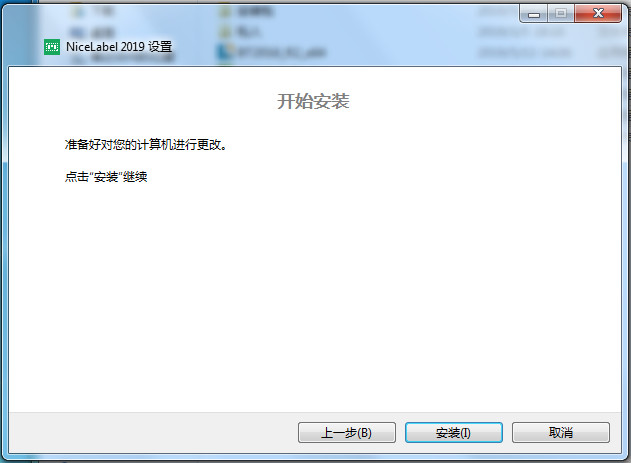 开始安装
开始安装
10.安装需要几分钟时间,请耐心等待,期间请勿关闭此对话框。
 安装等待
安装等待
11.完成安装。
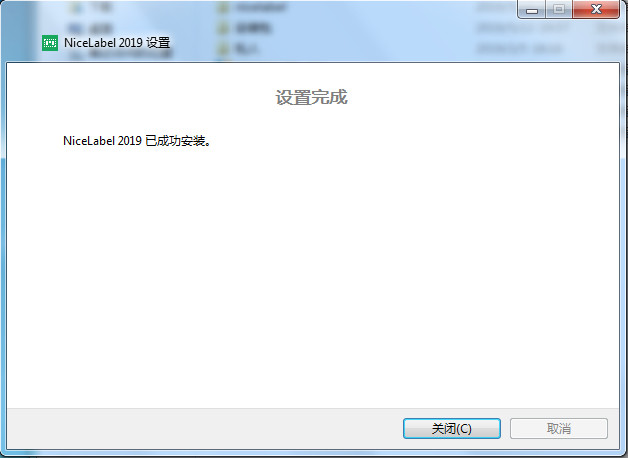 完成安装
完成安装
如果您以试用版的身份安装了NiceLabel 2019,并购买NiceLabel 2019产品,可以通过以下方式完成激活。
1.进入NiceLabel 2019,选择“关于-激活您的许可证”。
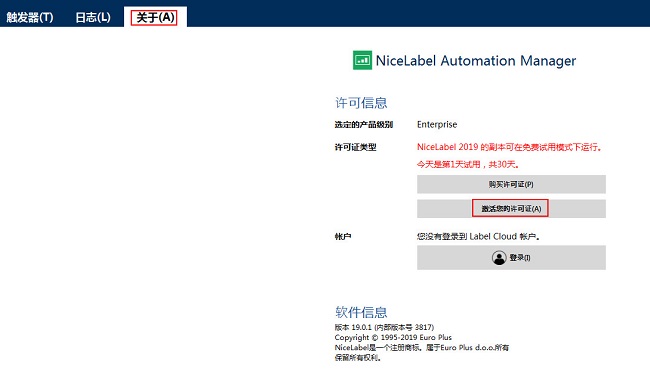
2.输入您的许可证密钥及其他信息,完成后选择“激活”,完成激活。
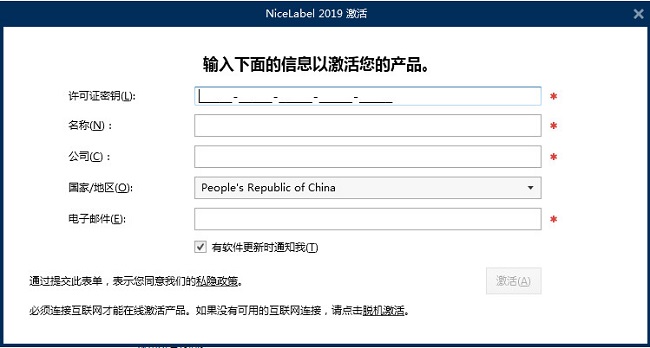
关于换机
一.硬件激活迁移
要将硬件密钥移动到其他计算机,请完成以下步骤:
1. 从计算机上拔下USB 硬件密钥。
2. 在新计算机上安装NiceLabel 2019。请参阅"Setup Procedure" on page 1.章节
3. 将USB 驱动器插入到另一台计算机。已安装的NiceLabel 2019 副本即激活。
二.软件激活迁移
当您使用软件密钥,需将许可证迁移到另一台计算机时,请完成以下步骤:
1. 在当前计算机上运行任何NiceLabel 2019 产品。
2. 转到文件> 关于,然后单击禁用许可证
3. 选择禁用许可证选项。遵循禁用软件章节中定义的过程选择此选项将从您的计算机上移除该许
可证,并将其重新存储到激活服务器上。
注:计算机必须能够访问互联网,才能将许可证归还到激活服务器。
以上就是给大家介绍的关于NiceLabel 2019的安装激活步骤,如果您有任何疑问,可进入NiceLabel教程查看。
本文为原创教程,转载请注明原网址: http://nicelabel.com/rumen/setup-nl.html
展开阅读全文
︾